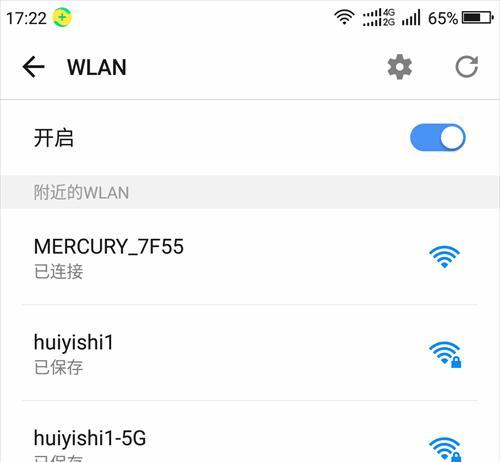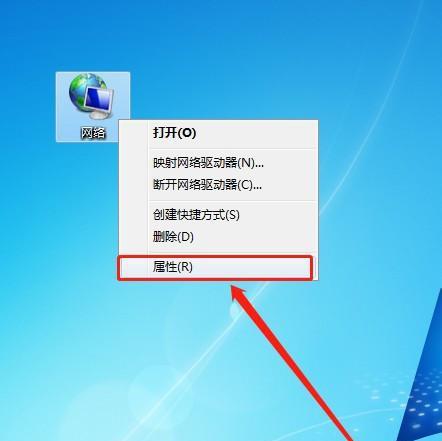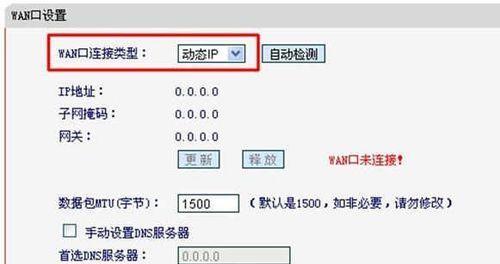新路由器安装和设置指南(轻松上手)
- 数码知识
- 2024-12-03 11:27:01
- 47
随着家庭网络的需求不断增长,更换或升级路由器成为许多人的选择。但是,对于一些非专业人士来说,安装和设置新路由器可能会感到有些困惑。本指南将向您介绍如何安装和设置新路由器,使您的家庭网络更顺畅。
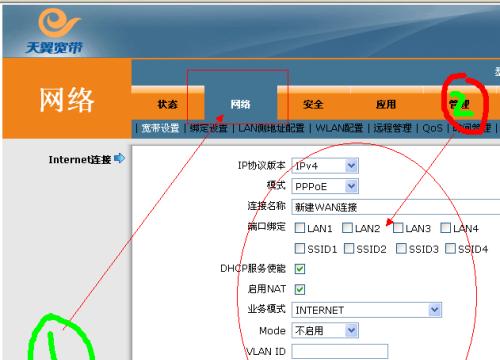
一、选择合适的新路由器
二、准备工作:检查网络连接和设备
三、连接新路由器到电源和宽带调制解调器
四、使用网线将新路由器连接到电脑
五、访问新路由器的管理界面
六、输入默认的管理员用户名和密码
七、设置新的管理员用户名和密码
八、选择您的网络连接类型
九、设置您的无线网络名称和密码
十、选择适当的安全设置
十一、设置端口转发和DMZ
十二、配置家庭网络设备的静态IP地址
十三、启用家长控制和访问控制
十四、更新路由器固件以确保最新安全性
十五、测试您的新网络连接
通过本指南,您应该能够轻松地安装和设置新路由器。选择适合您需求的新路由器,正确连接到电源和宽带调制解调器,设置无线网络名称和密码,并进行必要的安全设置,将有助于提高家庭网络的稳定性和安全性。定期更新路由器固件以确保最新的安全性是至关重要的。希望这篇指南能为您带来帮助,让您的家庭网络更加顺畅。
全面指南
在现代生活中,无线网络已成为我们不可或缺的一部分。而要获得一个快速、稳定且安全的无线网络,就需要正确地安装和设置您的新路由器。本文将为您提供一份全面指南,详细介绍了安装和设置新路由器的步骤,帮助您轻松搭建一个出色的无线网络。

选择合适的路由器
在购买新路由器之前,您需要仔细考虑自己的需求,并选择适合的路由器。您可以参考产品规格、用户评价以及专业评测来做出明智的选择。确保选购的路由器具有足够的信号覆盖范围和高速传输能力。
连接路由器与电源
将路由器放置在一个合适的位置,并将其插入电源插座。确保电源线的连接牢固,并检查路由器的电源指示灯是否亮起,以确保电源供应正常。
连接路由器与调制解调器
使用一个以太网电缆将您的调制解调器与路由器相连。插入一端到调制解调器的LAN端口,另一端插入到路由器的WAN端口。确保连接牢固,并通过观察指示灯来确认连接状态。
通过电脑或移动设备连接路由器
打开您的电脑或移动设备的无线网络设置,搜索可用的无线网络。找到您的新路由器的网络名称(SSID)并连接上去。输入路由器提供的默认密码来完成连接。
访问路由器设置界面
打开您的互联网浏览器,输入默认的路由器管理IP地址(通常为192.168.1.1或192.168.0.1)并按下回车键。这将打开路由器的设置界面,要求您输入默认的管理员用户名和密码。
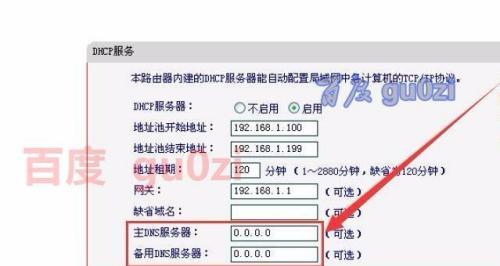
更改管理员用户名和密码
在路由器设置界面中,找到管理员用户名和密码选项。点击该选项,并根据提示进行修改。确保选择一个强密码以保护您的路由器免受未经授权的访问。
设置无线网络名称和密码
在设置界面中,找到无线网络设置选项,并修改网络名称(SSID)和密码。确保选择一个独特且安全的密码,以防止他人未经授权地连接到您的网络。
配置无线加密方式
在设置界面中,找到无线安全选项,并选择适当的加密方式(如WPA2)。确保启用加密功能,以防止他人窃取您的网络流量和敏感信息。
设定访客网络
如果您希望提供一个专门给访客使用的网络,可以在路由器设置界面中找到访客网络选项,并设置访客网络名称和密码。这样,您的访客可以与您的主网络隔离,保护您的私人网络安全。
设置家长控制
如果您有孩子,在路由器设置界面中启用家长控制功能。您可以限制他们的上网时间、屏蔽特定网站或限制特定应用程序的使用,以确保他们在合理的范围内使用互联网。
更新路由器固件
定期检查并更新您的路由器固件是至关重要的。在设置界面中,找到固件更新选项,并按照指示进行操作。这样可以确保您的路由器具有最新的安全补丁和功能改进。
配置其他高级设置
根据您的需求,您还可以配置其他高级设置,如端口转发、动态DNS等。这些设置可能对于特定的网络应用程序或需求非常有用,但对于大多数用户来说并非必需。
测试网络连接
在完成所有设置后,通过打开您的互联网浏览器,访问几个常用的网站来测试您的网络连接。确保连接稳定且速度满足您的期望。
优化路由器位置
如果您发现信号覆盖范围有限或速度不理想,您可以尝试调整路由器的位置。将路由器放置在离您经常使用无线设备的区域较近的位置,并避免物理障碍物。
不断保持路由器安全
定期检查和更新路由器的密码、固件和安全设置是至关重要的。同时,避免使用默认的用户名和密码,并确保及时修补安全漏洞。
通过正确安装和设置新路由器,您可以获得一个稳定、高速且安全的无线网络。选择合适的路由器,连接和配置正确,以及定期维护和更新,将帮助您充分利用无线网络的便利性,并确保网络安全。无论是家庭用户还是商业用户,这份全面指南将为您提供所需的信息和步骤,使您能够轻松搭建一个出色的无线网络。
版权声明:本文内容由互联网用户自发贡献,该文观点仅代表作者本人。本站仅提供信息存储空间服务,不拥有所有权,不承担相关法律责任。如发现本站有涉嫌抄袭侵权/违法违规的内容, 请发送邮件至 3561739510@qq.com 举报,一经查实,本站将立刻删除。!
本文链接:https://www.siwa4.com/article-17500-1.html